Als u uw gevoelige bestanden wilt beschermen of de toegang tot specifieke applicaties wilt beperken, introduceert Android 15 een functie genaamd Private Space op Pixel-apparaten. Stel u het voor als een beveiligd compartiment in uw smartphone waar u veilig alles kunt opslaan, van financiële documenten tot datingapplicaties of persoonlijke dagboeken.
Het meest indrukwekkende aspect van Private Space is het onafhankelijke vergrendelingssysteem. Zelfs als iemand op de hoogte is van het wachtwoord of de pincode van uw hoofdapparaat, kan hij of zij uw Private Space niet betreden.
Begrijpen van de privéruimte
Met de uitrol van Android 15 kunnen gebruikers met de Private Space-functie op Pixel-apparaten een veilige omgeving creëren voor app-installatie, bestandsopslag en het aanmaken van afzonderlijke accounts. Het is bijna alsof u een extra telefoon op uw hoofdapparaat hebt. Dit is ideaal voor het behouden van de privacy van gevoelige informatie, persoonlijke applicaties of alternatieve gebruikersaccounts.
Nadat u het hebt geconfigureerd, vindt u Private Space aan het einde van uw app-lade. Tik gewoon op het slotpictogram , voer uw Private Space-wachtwoord in en u bent klaar om toegang te krijgen tot uw vertrouwelijke applicaties en bestanden. Hier zijn de stappen om aan de slag te gaan met Private Space op uw Pixel-apparaat.
Privéruimte inrichten en gebruiken
Voordat u erin duikt, moet u ervoor zorgen dat uw Pixel is bijgewerkt naar Android 15 of nieuwer en dat er minder dan vier profielen zijn geactiveerd. Private Space is bedoeld voor de primaire gebruiker en wordt niet ondersteund op beheerde of zakelijke apparaten. Daarnaast wordt aanbevolen om minimaal 6 GB RAM op uw smartphone te hebben.
Zo stelt u uw privéruimte in op een Pixel-apparaat:
- Navigeer naar Instellingen > Beveiliging en privacy > Privéruimte . Klik op Instellen en volg de aanwijzingen.
- Gebruik de schermvergrendeling van uw apparaat om dingen op gang te brengen. Het is raadzaam om een ander Google-account te gebruiken voor Private Space om te voorkomen dat uw privébestanden worden gesynchroniseerd met uw primaire account, waardoor het risico op onbedoelde blootstelling wordt geminimaliseerd. U kunt inloggen met een apart account of er een maken tijdens dit proces.
- Maak een nieuw slot of vingerafdrukken speciaal voor Private Space.
- Nadat de installatie is voltooid, ziet u Private Space onderaan uw app-lade, aangegeven door een slotpictogram . Klik erop om binnen te gaan.
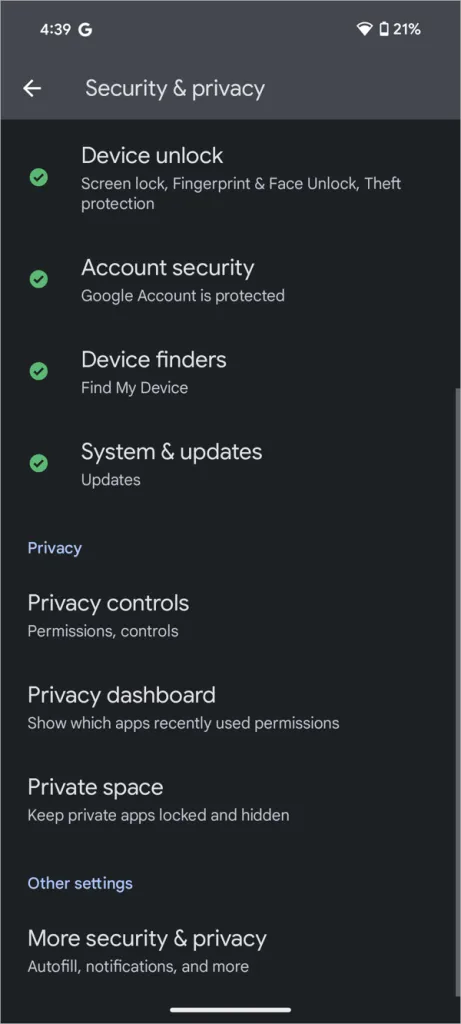
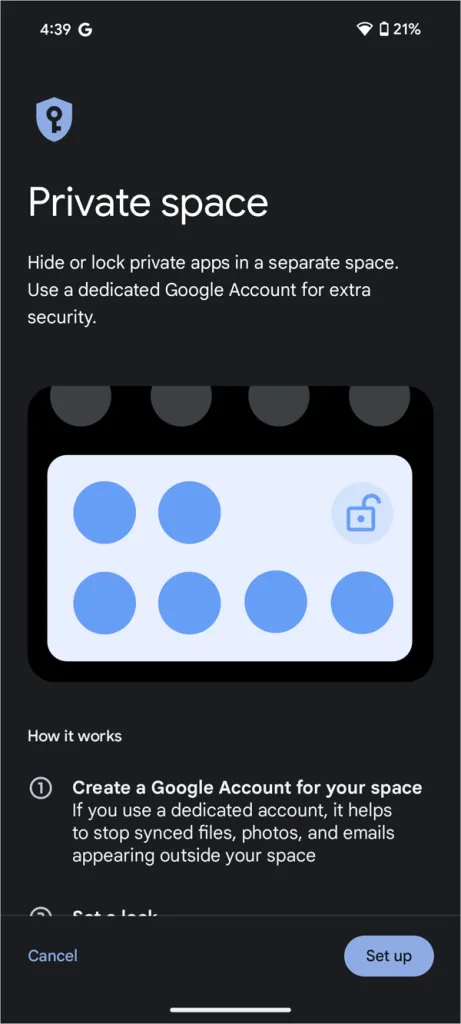
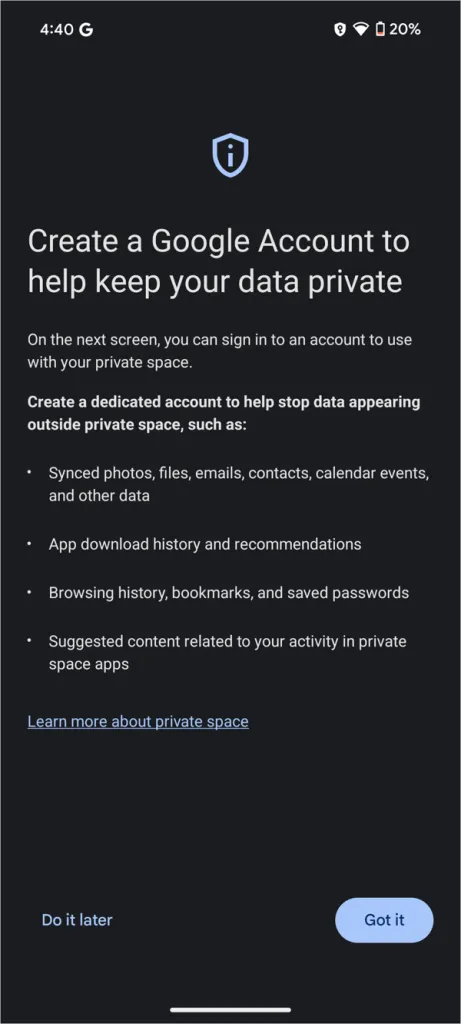
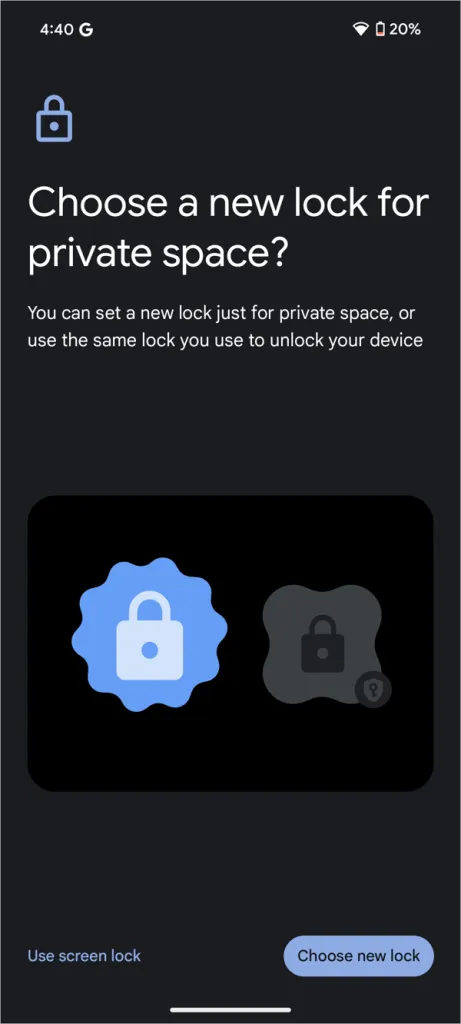
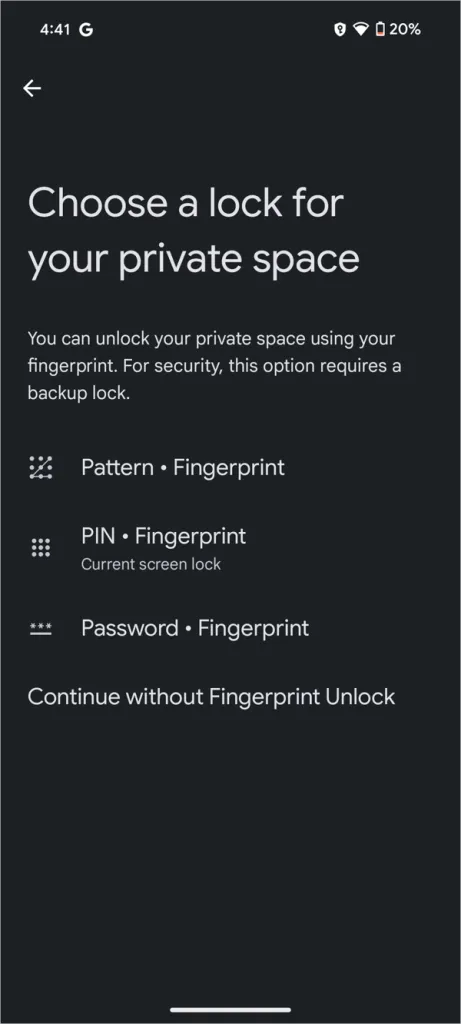
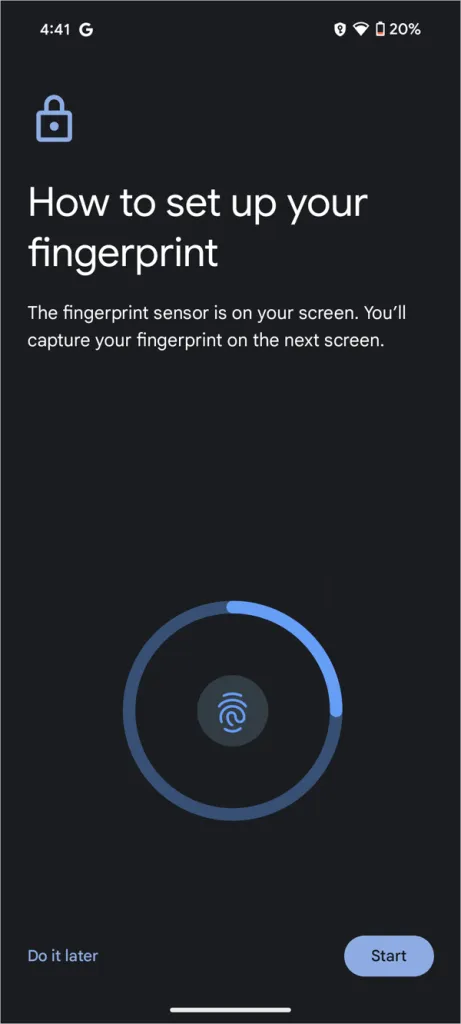
Tik in het gedeelte Private Space van de app-lade op Settings om uw voorkeuren te wijzigen en uw ervaring te personaliseren. Opties zijn ook toegankelijk via System Settings . Hieronder staan de beschikbare aanpassingen:
- Vergrendelingstiming : Configureer de privéruimte zo dat deze automatisch wordt vergrendeld na 5 minuten inactiviteit of wanneer het apparaat zelf wordt vergrendeld.
- Vergrendelingstype : Wijzig indien nodig uw vergrendelingsmethode, wachtwoord of pincode.
- Private Space verbergen : Private Space wordt standaard onder aan uw app-lade weergegeven. U hebt de optie om het volledig te verbergen. Als het verborgen is, moet u zoeken naar Private Space in de zoekfunctie van de app-lade om er toegang toe te krijgen.
- Verwijder Private Space : Dit kan worden gedaan via de Private Space-instellingen of de bredere Systeeminstellingen. Wees u ervan bewust dat verwijderen onomkeerbaar is en resulteert in het verlies van alle opgeslagen gegevens.
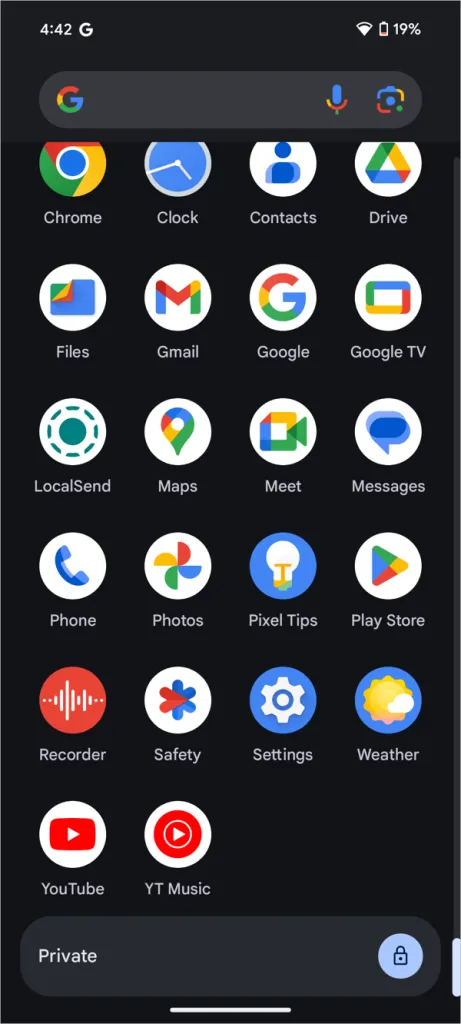
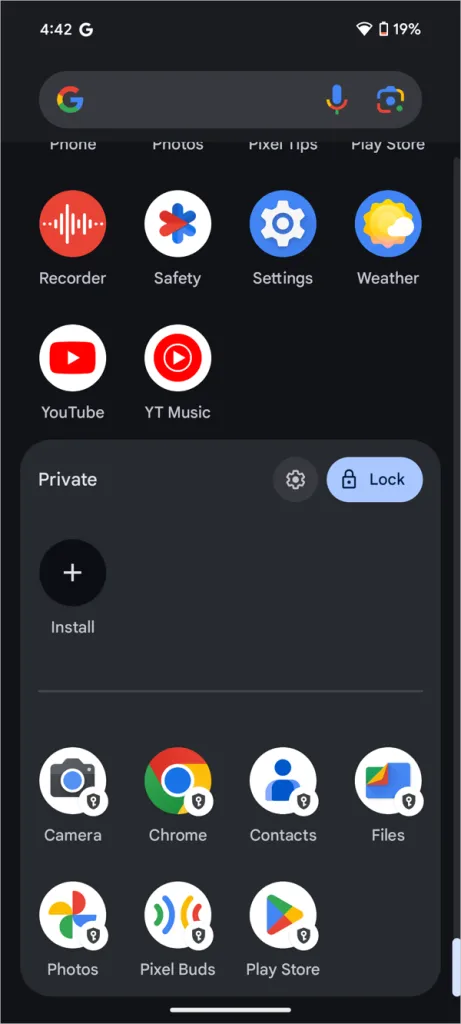


Hoe u Private Space op uw Pixel-apparaat gebruikt
App-installatie :
U kunt eenvoudig apps installeren in Private Space met behulp van de speciale versie van de Play Store. U kunt ook applicaties overzetten van de hoofdruimte door de app lang ingedrukt te houden en Installeren in private te selecteren .
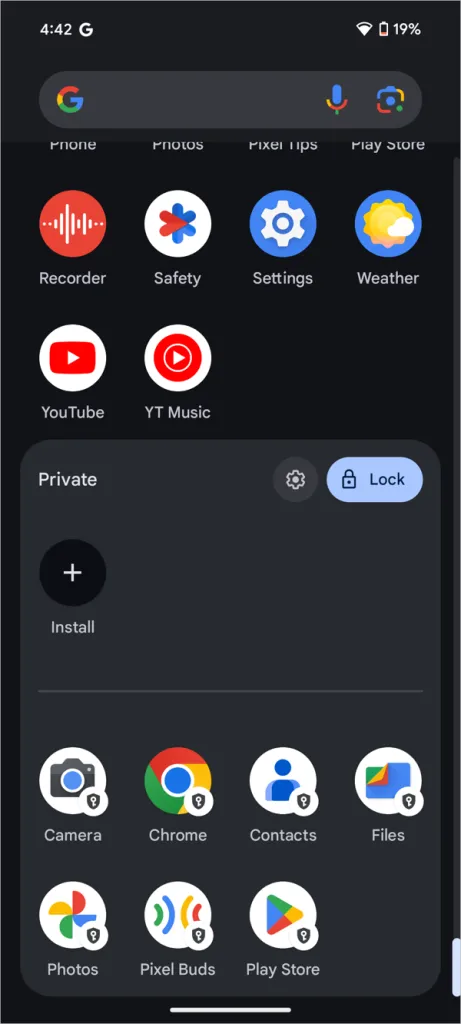
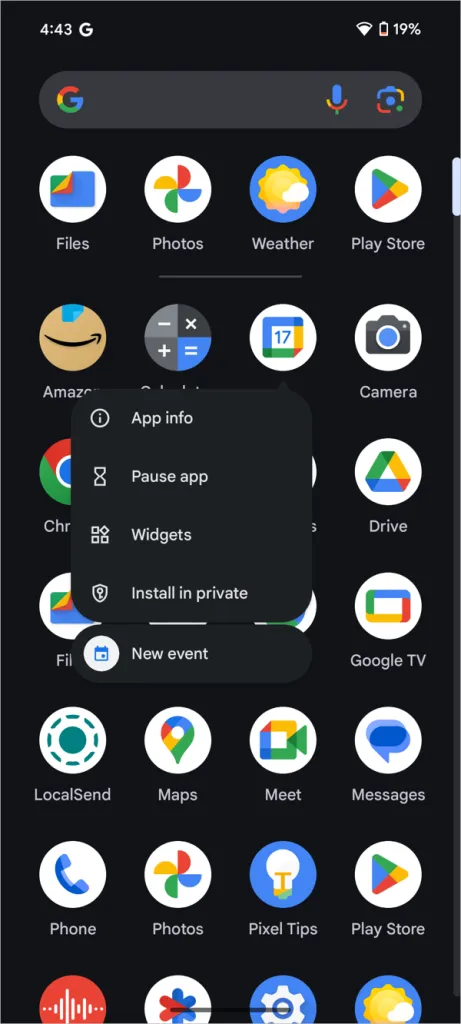
Bestands- en gegevensbeheer :
Bestanden die zijn gedownload of screenshots die zijn gemaakt in Private Space worden uitsluitend in die omgeving opgeslagen en worden niet vermengd met gegevens uit uw primaire profiel. Bovendien is het mogelijk om bestanden te selecteren in de Bestanden-app van de hoofdruimte en deze te delen met uw Private Space.
Status bij vergrendeling :
Wanneer Private Space is vergrendeld, worden alle applicaties binnen die ruimte opgeschort, wat betekent dat er geen achtergrondmeldingen of activiteit zal plaatsvinden en die apps niet in de lijst met recente apps zullen verschijnen. Dit verzekert dat uw gegevens vertrouwelijk blijven.
Status bij ontgrendeling :
Bij het ontgrendelen van Private Space hervatten apps hun normale functie en worden vermeldingen weergegeven in de recente apps. U kunt alleen apps en bestanden delen vanuit de hoofdruimte terwijl Private Space ontgrendeld is. Meldingen zijn ook zichtbaar, gemarkeerd met een slotpictogram om aan te geven dat ze afkomstig zijn van Private Space.
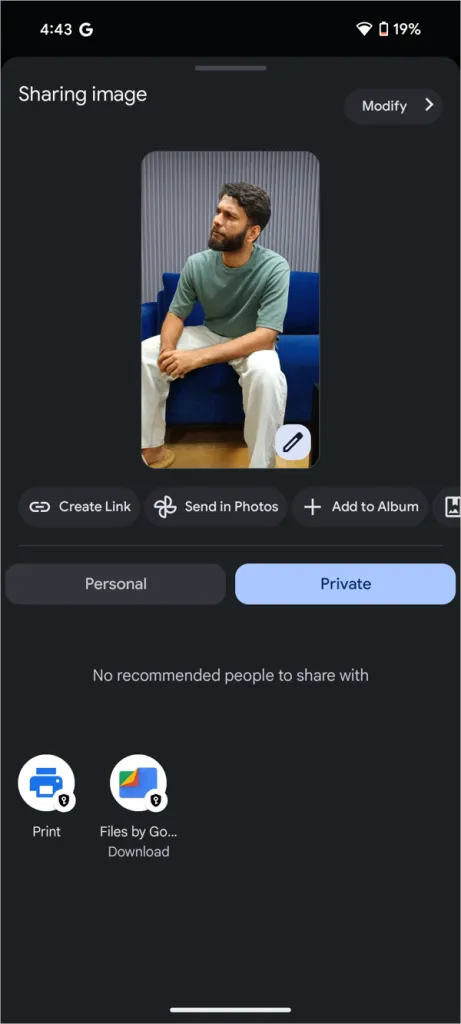
Beperkingen van de privéruimte
Toegang via computer :
Houd er rekening mee dat u toegang hebt tot Private Space via ADB (Android Debug Bridge) of via apparaatlogboeken als uw smartphone is verbonden met een computer.
VPN-beperkingen :
Applicaties die in Private Space draaien omzeilen elke actieve VPN-verbinding, wat een tekortkoming kan zijn als u totale privacy wenst. Het installeren van een VPN-app in Private Space is ook niet voordelig.
Geen widgets of snelkoppelingen :
Het is niet mogelijk om widgets of snelkoppelingen voor applicaties binnen Private Space toe te voegen. Er is geen uniek startscherm voor deze functie.
Aanvullende beperkingen :
Functies zoals Quick Share, Find My Device en werkprofielen zijn niet beschikbaar in Private Space. U kunt ook geen smart home-apparaten koppelen of beheren. Apps in Private Space hebben echter wel toegang tot Bluetooth en wifi, dus de internetverbinding en het gebruik van Bluetooth-accessoires zoals Pixel Buds blijven onaangetast.
Een overzicht van Private Space op Android 15
Private Space is alleen toegankelijk voor apparaten met Android 15 of later. Voor gebruikers met eerdere Android-versies kan het maken van een secundair profiel helpen om uw privé-applicaties en -informatie te beschermen. Dit alternatief mist echter naadloze integratie en de mogelijkheid om te delen tussen primaire en privé-ruimtes. Niettemin is het gebruik van een secundair account over het algemeen een betere strategie dan het gebruiken van een applicatie van derden.
25+ Android 15-functies die u moet kennen